
Inhaltsverzeichnis:
- Autor John Day [email protected].
- Public 2024-01-30 07:20.
- Zuletzt bearbeitet 2025-06-01 06:08.

Dieses Tutorial zeigt, wie man USB-Ladestationen (Smartphones und andere Geräte) für zu Hause, auf Reisen, bei der Arbeit usw. herstellt. Mit der ständig steigenden Anzahl von Geräten, die USB-Kabel zum Aufladen verwenden (siehe Liste der Beispiele im letzten Schritt), habe ich mich entschieden ein paar Docking-Stationen zu besorgen, um das daraus resultierende „Kabelchaos“und die Knappheit an Steckdosen zu lindern.
Nachdem ich recherchiert hatte, was verfügbar war, entschied ich, dass die Kosten zu hoch waren und es keine auf Reisen zugeschnittenen Docking-Stationen zu geben schien (leicht oder klein genug für unsere Reisetaschen). Nach kurzer Überlegung habe ich folgende Lösung erstellt.
Ich habe meine erste Dockingstation mit weißem Sockel für unser Gästezimmer gebaut und dann eine zweite Dockingstation mit schwarzem Sockel für die Reise. Die Gummibeschichtungen der Dockingstationen versichern keine Beschädigung jeglicher Geräte.
Schritt 1: Werkzeuge, Materialien und optionale Artikel
Benötigte Werkzeuge und Materialien:
- Drahtschneiderzange
- Grinder oder ein Dremel-Werkzeug mit Grinder-Bit-Aufsatz oder eine Metallfeile
- Rubbermaid kleines Abtropfgestell (Draht), weiß oder schwarz (Walmart kostete 7,57 USD pro Stück)
- Liquid Tape, Farbe passend zum Abtropfgestell oben (Kosten unbekannt - ich hatte diese bereits zur Hand)
- (2) kostengünstige Stylus-Stifte (Walmart kostete jeweils 0,94 USD)
- BlackWeb 6-Port USB-Wandladegerät (Walmart-Marke - Kosten 16,96 USD) Anker PowerPort 6 Lite USB-Wandladegerät (Walmart-Kosten betrugen USD 19,97)
- (6) 2-in-1 kurze Lightning-Micro-USB-Kabel
Optionale Extras für Reisen oder Gäste
- Onn Tri-fold Gadget Organizer (Marke Walmart - Kosten 6,44 USD)
- Micro-USB-auf-USB-C-Adapter (Walmart 2,88 $)
- Jitterbug „J“USB-Kabel (für Jitterbug „J“Flip-Phones)
- Garmin USB 2.0 Mini-Kabel (zur Stromversorgung von Garmin-Geräten in Innenräumen)
Schritt 2: Erstellen einer Dockingstation



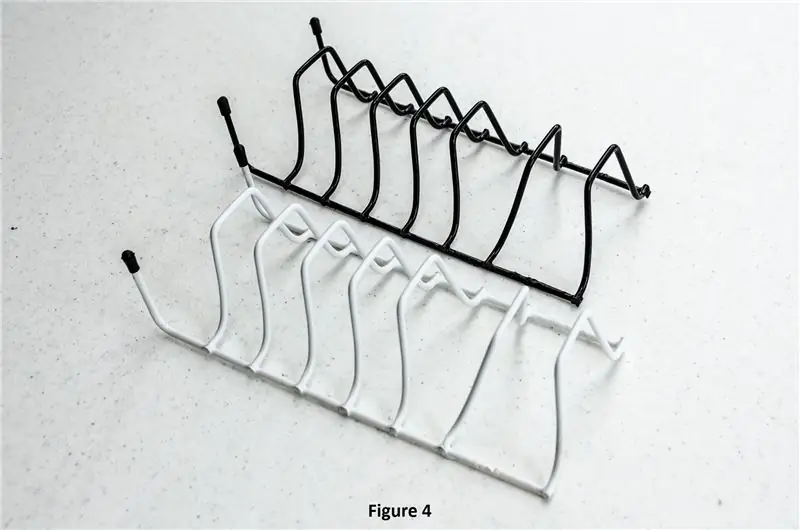
Jede Dockingstation wurde durch Ausschneiden eines Abschnitts eines Rubbermaid-Drahtgeschirrabtropfers erstellt. Das erste, das ich für unser Gästezimmer gemacht habe, war weiß und das, das ich für die Reise gemacht habe, war schwarz. Ich habe jeden der Abtropfflächen von unserem lokalen Walmart bekommen. Für dieses Instructable habe ich das Weiß verwendet, um zu zeigen, wie ich den grundlegenden Abschnitt für den Ausschnitt skizziert habe (Abbildung 1).
Zuerst habe ich den siebten Abtropf-„Stützstab“abgeschnitten und entfernt (die größeren Lücken in Abbildung 4, rechte Seite der Abbildung).. Schneiden Sie die Stangenseiten etwa einen halben Zoll von den beiden Schweißpunkten ab und biegen Sie die beiden verbleibenden Drähte nach oben (Abbildung 2). Die beiden Drähte erleichtern das Greifen mit einer Zange und das Abdrehen am Schweißpunkt (Bild 3). Nach dem Abdrehen an den Schweißpunkten den verbleibenden Dockabschnitt ausschneiden. Sie müssen noch nicht zuschneiden, sondern nur grob ausschneiden. Nach dem Entfernen des Basisteils schneiden Sie die abgeschnittenen Drähte, die näher an den „Stützstäben“verbleiben, ab. Schneiden Sie die beiden Drahtenden auf die gleiche Höhe wie die „Stützstangen“(linke Seite in Abbildung 4).
Als nächstes habe ich die scharfen Kanten, die durch das Drahtschneiden entstanden sind, abgeschliffen und mit der gleichen Farbe von Liquid Tape beschichtet. Das Liquid Tape stellt sicher, dass bei der Verwendung der Dockingstation keine Schäden verursacht werden.
Ich habe die sechste „Stützstange“nach vorne gebogen, um als „Klemme“zu dienen, um das 6-Port-Wandladegerät zu halten (vergleiche Abbildung 4 & 5).
Schritt 3: Verwenden der Dockingstationen



Die beiden Kabel am Ende der Dockingstation können für die meisten Geräte „wie besehen“verwendet werden. Ich habe Gummispitzen auf die Enddrahtstücke (von einem alten Bungee-Seil) für zusätzlichen Schutz gelegt (Abbildung 4). Bei größeren Geräten (iPad usw.) entferne ich die Oberseiten der beiden Stylus-Stifte und platziere sie umgedreht über den Drähten für zusätzliche Höhe im hinteren Schlitz (Abbildung 5).
Ich stecke eines der USB-Wandladegeräte in die „Klemme“, die durch die beiden vorderen „Stützstangen“gebildet wird (Abbildung 5). Das Gewicht des Wandladegeräts und das sehr niedrige Profil der Dockingstation sind normalerweise ausreichend, um die meisten Geräte zu unterstützen, während sie in die anderen Docking-Slots eingesetzt werden - sogar den rückseitigen Slot. Verwenden Sie jedoch Ihr eigenes Urteilsvermögen, wenn Sie Geräte in die Dockingstation stellen. Bei Geräten, die nicht in die Steckplätze passen oder sehr schwer sind, stelle ich mich normalerweise zum Aufladen in die Nähe der Dockingstation.
Normalerweise verwende ich nur 2-in-1-Lightning-/Micro-USB-Kabel (Abbildung 6). Wenn jemand besonderen Bedarf an einem anderen Kabeltyp hat, passe ich das entsprechend an (Abbildung 7). In Abbildung 7 oben wurden ein Jitterbug „J“Flip-Phone-USB-Kabel und ein Garmin USB 2.0 Mini-Kabel hinzugefügt. (Hinweis: Das Garmin-Kabel wird nicht zum Aufladen verwendet, sondern zur externen Stromversorgung in Innenräumen, um den internen Akku zu schonen.)
Schritt 4: Zusammenbau der tragbaren Version & Sonstiges




Für Reisen verwende ich einen Onn Tri-Fold Gadget Organizer. Es handhabt problemlos das 6-Port-USB-Wandladegerät, alle Kabel und die beiden Eingabestifte (Abbildungen 10 und 11). Aufgrund der Form der Dockingstation kann diese beim Packen seitlich an den Organizer gelegt werden, sodass der „Fußabdruck“insgesamt minimal ist (Abbildung 9). Das gesamte Outfit ist sehr leicht.
Ich habe in der Materialliste zwei 6-Port-Wandladegeräte erwähnt. Anfangs habe ich das Anker PowerPort 6 Lite USB-Wandladegerät gekauft und eine Weile benutzt. Zu dieser Zeit war es das einzige USB-Ladegerät, das ich mit 2,4 A-Fähigkeit finden konnte. Es verfügt über (3) 2,4-A-USB-Anschlüsse und (3) 1,0-A-Anschlüsse mit einer maximalen Gesamtleistung von 6 A, die über die Anschlüsse verteilt werden. Es wird immer noch in der Dockingstation des Gästezimmers verwendet.
Kürzlich habe ich ein BlackWeb 6-Port-USB-Wandladegerät gefunden, das über (6) 2,4-A-Ports und eine maximale Gesamtleistung von 12 Ampere verfügt, die über die Ports verteilt wird. Ich benutze das als Reise-Dockingstation. Beide Ladegeräte haben die gleichen Abmessungen, aber das BlackWeb hat die besseren Spezifikationen für unsere Reisebedürfnisse.
Im ersten Schritt bezog ich mich auf eine lange Liste der Dinge, die ich routinemäßig mit den Docking-Stationen und Wandladegeräten verwende:
- Smartphones (Android & iPhones), Tablets, iPads usw.
- Jitterbug "J" Handys
- Tragbare Powerbanks für USB-Geräte (Smartphones, Auslöser-Fernbedienungen, tragbare Tastaturen, GPS-Geräte usw.)
- Tragbare Bluetooth-Lautsprecher von JBL
- Bluetooth-Fernauslöser
-
Kameraausrüstung für Smartphones
- KobraTech Handy-Stativadapter - UniMount 360 - Universelle Telefon-Stativhalterung für Smartphones jeder Größe -
- BENRO Handheld-Stativ 3 in 1 Selbstporträt Einbeinstativ Ausziehbarer Telefon-Selfie-Stick mit integriertem Bluetooth-Fernauslöser - Blau
- Joyzy Wiederaufladbare Bluetooth-Falttastatur, Full Size, für IOS Phone Android
- GoPro Akku & Remote-Ladegeräte
- GoPro Removu Gimbal-Stabilisator
- Taschenlampen, Lagerlichter usw.
- Garmin USB 2.0 Mini-Kabel (zur Verwendung in Innenräumen mit Garmin Oregon GPS & Garmin Nuvi GPS)
Hinweis: Überprüfen Sie immer die Ladeanforderungen für jedes Gerät, bevor Sie es mit einem Wandladegerät verwenden. Die ordnungsgemäße Verwendung eines Geräts mit einem Wandladegerät liegt in der Verantwortung des Benutzers.
Empfohlen:
HOME AUTOMATION (STEUEREN SIE IHRE GERÄTE VON JEDER ECKE DER WELT).: 5 Schritte

HOME AUTOMATION (STEUERN SIE IHRE GERÄTE VON JEDER ECKE DER WELT).: In diesem anweisbaren habe ich geteilt, wie Sie ESP8266 verwenden können, um AC-Geräte wie Lichter, Lüfter usw. aus der ganzen Welt über das Internet über die Blynk-App zu steuern neu bei ESP8266 stellen Sie sicher, dass Sie sich dieses anweisbare ansehen: - Erste Schritte mit NodeM
Steuern Sie Geräte über das Internet über den Browser. (IoT): 6 Schritte

Steuern Sie Geräte über das Internet über den Browser. (IoT): In diesem Instructable zeige ich Ihnen, wie Sie Geräte wie LEDs, Relais, Motoren usw. über das Internet über einen Webbrowser steuern können. Und Sie können über jedes Gerät sicher auf die Bedienelemente zugreifen. Die Webplattform, die ich hier verwendet habe, ist RemoteMe.org visit
So aktualisieren Sie eine LAPTOP-CPU (und andere coole Sachen!)

So aktualisieren Sie eine LAPTOP-CPU (und andere coole Sachen!) sehr veraltet … Das LCD war zertrümmert und die Hauptfestplatte hatte sich festgefressen, so dass der Laptop im Wesentlichen tot war ….. Siehe Foto und
So verstecken Sie Dateien, die andere nicht sehen oder lesen sollen.: 7 Schritte

So verstecken Sie Dateien, die andere nicht sehen und oder lesen möchten.: Dieses Instructable zeigt Ihnen, wie Sie das Format einer Datei ändern, um sie nutzlos zu machen, es sei denn, Sie wissen, welcher Dateityp es ursprünglich war. Zum Beispiel ein mpeg (Filmdatei) in ein txt/doc (Text/Dokument) ändern, damit Sie es nicht abspielen können, geschweige denn die Informationen sehen
Einfach P.D.C. (Halterung für tragbare Geräte): 6 Schritte

Einfach P.D.C. (Portable Device Cradle): Ich weiß, dass es eine Million verschiedene DIY-Anleitungen gibt, um alle Ladegeräte, Wandwarzen und Kabelgewirr zu zähmen, die mit tragbaren Geräten verbunden sind. Die Probleme bei den meisten sind, dass sie entweder a. konzentrierter sich mehr darauf, die Ladegeräte zu verstecken, als das Leben e
